
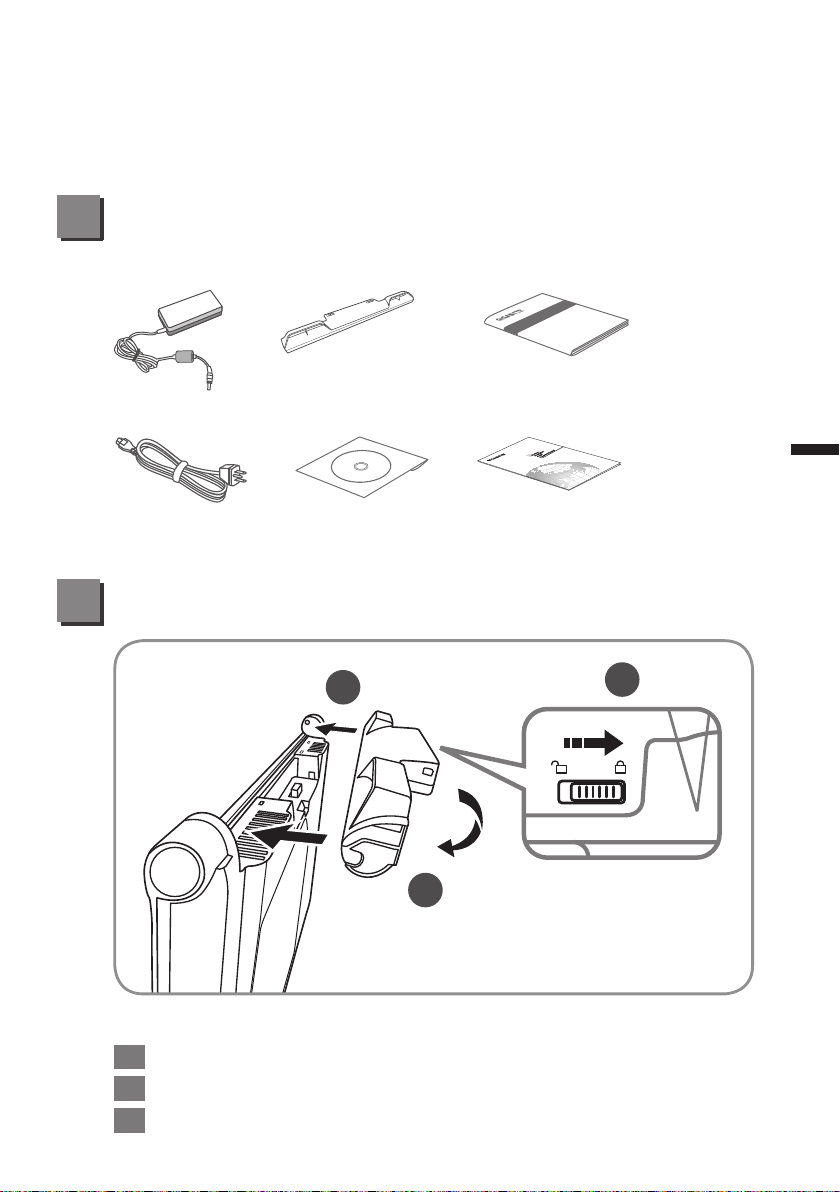
Selamat atas pembelian Notebook GIGABYTE P2542!
2
3
1
Buku panduan ini membantu anda dalam penggunaan awal dan pengoperasian
notebook. Untuk informasi lebih lengkap silahkan kunjungi website kami di : http://
www.gigabyte.com. Beberapa spesifikasi dan konfigurasi mungkin berubah tanpa
pemberitahuan.
Periksa Barang-barang yang disertakan
Adaptor AC Batere Buku Panduan
Kabel Power CD Driver Kartu Garansi
* Gambaran ini bisa berbeda tergantung dari model yang dipilih.
Penggunaan Awal Notebook GIGABYTE
1
Indonesia
Untuk memasang baterai ikuti langkah-langkah berikut :
1
Masukan baterai kedalam slot bergerigi.
2
Putar baterai kearah bawah hingga terkunci sempurna.
3
Pastikan menggeser switch pengunci baterai ke posisi "Lock
"
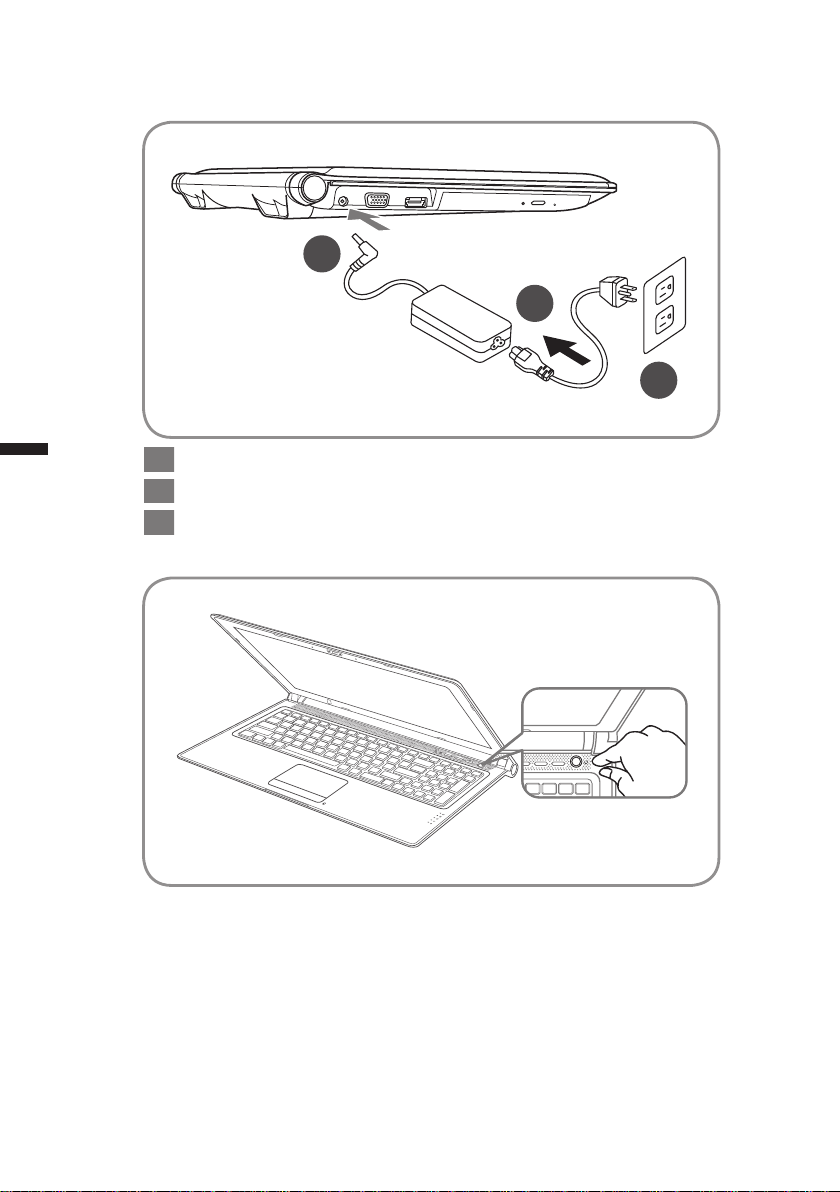
2
Indonesia
2
1
3
1 Hubungkan kabel listrik ke Adaptor AC.
2 Hubungkan Adaptor AC ke terminal DC di bagian kiri notebook.
3 Hubungkan kabel listrik ke sumber listrik.
-
+
Menghidupkan Notebook :
Setelah P2542 di hidupkan untuk pertama kalinya, jangan langsung
dimatikan hingga proses konfigurasi sistem operasi selesai. Catatan :
Volume suara belum aktif hingga setup Windows
®
selesai.
Booting Up P2542 Untuk pertama kalinya :
Tergantung konfigurasi sistem yang dipilih, Microsoft® Windows® Boot
Screen akan tampil ketika notebook pertama kali dihidupkan. Ikuti
perintah pada layar dan masukan data diri dengan lengkap pada
Windows
®
Operating System.

Your GIGABYTE Notebook Tour
Bagian Atas
2
31
12
11
Bagian Kiri
9
10
+
-
5
6
7
8
1 Status Webcam LED indikator
2 Webcam
3 Sensor Cahaya(Pilihan)
4
4 Microphone
5
Tombol Daya
+
6 Tombol Smart
7 Pengaturan Volume Suara
8 Indikator LED
9 Tombol Indikator Baterai
10 Papan Sentuh
11 Indikator Num Lock & Caps Lock
12 Stereo speakers
Untuk mengaktifkan fungsi smart
manager.
● Smart Manager:
Kondisi terbawah, Tekan "Smart
masuk ke menu "smart setup" Pilih
BIOS Setup Utility Smart Recovery
pada Menu setup.
● Smart Manager:
Pada Mode Windows
Untuk masuk ke "Smart Manager".
LED status Daya
LED status Baterai
LED status HDD
LED status Wireless LAN
LED status Bluetooth
Indikator LED merupakan petunjuk
status kapasitas baterai ketika
memasukan baterai pada mode
daya listrik mati. Indikator ke 5 lampu
menyala menyatakan kapasitas baterai
100%. Ketika hanya 1 lampu menyala
menyatakan kapasitas baterai tinggal 20%.
®
tekan"Smart+"
+
"
3
Indonesia
1
2 3 4
Terminal DC
1
Terminal Monitor External
2
Display (VGA)
eSATA/USB Combo
3
Optical Disc Drive
4

Bagian Kanan
4
Indonesia
Base View
4
3
1
2 4 5 6
1 Soket Microphone
2 Soket Headphone
3 Soket USB x 2
4
Slot Multi Card Reader
7
5 Soket HDMI
6 Soket Ethernet / RJ-45
7 Port Kunci Kensington
● Supports Secure Digital (SD)
● Multi Media Card (MMC)
● Memory Stick (MS)
● Memory Stick PRO (MS PRO)
1
1 Tempat Baterai
2 Speaker Woofer
2
3 Speaker Stereo
4 Tempat Hard Disk/Memory
3

Hotkeys
Penggunaan tombol kombinasi untuk mempermudah akses ke fungsi
computer seperti pengaturan kecerahan layar monitor dan volume audio.Untuk
mengaktifkan hotkey, tekan dan tahan <Fn> kemudian tekan tombol lain pada
kombinasi hotkey.
Hotkey Function Description
Fn+F1
Fn+F2
Fn+F3
Fn+F4
Fn+F5
Fn+F6
Fn+F7
Fn+F8
Fn+F9
Fn+F10 N/A Tidak ada fungsi untuk model ini
Fn+F11
Sleep
Wireless LAN
Brightness Down Mengurangi kecerahan layar monitor.
Brightness Up
Display Toggle
Touchpad Toggle
Speaker Toggle Memilih fungsi speaker hidup/mati.
Volume Down Mengurangi volume audio.
Volume Up Menambahkan volume audio.
Bluetooth
Menjadikan komputer pada Sleep
mode.
Mengaktifkan/Menonaktifkan fungsi
Wireless LAN.
Menambahkan kecerahan layar
monitor.
Mengubah tampilan keluaran pada
layar monitor Monitor/keluaran lain (juka
dihubungkan) dan Monitor notebook.
Memilih fungsi papan sentuh hidup/
mati.
Mengaktifkan/Menonaktifkan fungsi
Bluetooth.
5
Indonesia
Fn+F12
Fn+▲ ▼ ◄ ►
Fn+~ Peralihan Layar Mengubah layar ke posisi hidup dan mati.
Fn+Esc
Webcam
Deskripsi Mengatur Media Playback.
Membuka Tray
ODD
Mengaktifkan/Menonaktifkan fungsi
webcam.
Untuk membuka tray ODD secara cepat.

6
Indonesia
Aplikasi Software GIGABYTE
●
GIGABYTE Smart Manager :
Anda dapat mengaktifkan GIGABYTE Smart Manager dengan melakukan
double click pada shortcut ikon yang ada di desktop jika pada unit yang anda
beli menyatakan bahwa software GIGABYTE Smart Manager telah terinstal
didalamnya, yang memungkinkan pengguna untuk masuk ke pengaturan
sistem dan merupakan aplikasi khusus pada utility GIGABYTE.
Catatan: versi GIGABYTE Smart Manager untuk layanan antar muka, ikon,
utility dan software berbeda untuk setiap model.
●
GIGABYTE Smart Recovery :
1.Jika Slate PC yang anda beli sudah termasuk sistem operasi, anda dapat
mengembalikan sistem seperti semula dengan menggunakan GIGABYTE
Smart Recovery. Perlu dicatat bahwa versi tampilan GIGABYTE Smart
Manager, icon, utiliti, dan perangkat lunak akan berbeda dan tergantung
dengan tipe yang anda beli. Gunakan GIGABYTE Smart Recovery sesuai
dengan versi yang terintegrasi pada Slate PC anda.
2.Data personal tidak tersimpan setelah selesai recovery, harap membackup
data anda terlebih dahulu sebelum melakukan recovery.
●
GIGABYTE Smart Setup :
Selama mode non aktif, tekan tombol SMART untuk masuk ke menu "Smart
"
Setup
. Anda dapat memilih Utility BIOS Setup, Smart Recovery, dan fungsi
lainnya pada menu setup.
Tekan tombol "Continue to OS" untuk masuk ke operating system.
"
Tekan tombol
Tekan tombol
Recovery.
Tekan tombol
BIOS Setup Utility" untuk masuk ke BIOS setup utility.
"
System Recovery" untuk masuk ke GIGABYTE System
"
Shutdown" untuk menonaktifkan sistem.

Spesikasi
SKU Type P2542
®
CPU Generasi ke 3 Intel
OS Genuine Windows
Layar 15.6" Full HD 1920X1080 LED backlight
System Memory DDRIII 1600, 2 Celah (Maks 16GB)
Chipset Mobile Intel
● Intel
NVIDIA
Video Grak
Mendukung Teknologi NVIDIA
● Intel® HD Graphics 4000,
NVIDIA
®
®
HD Graphics 4000,
®
GeForce® GTX 660M GDDR5 2GB,
®
GeForce® GT 650M 2GB,
Mendukung Teknologi NVIDIA
● mSATA SSD
Muatan Data
● mSATA SSD + 2.5" 9.5mm HDD 7200rpm
● 2.5" 9.5mm SSD
● 2.5" 9.5mm HDD 7200rpm
● Super-Multi DVD Drive
ODD
● Blu-Ray DVD Combo Drive
● Blu-Ray Rewritable Drive, Mendukung BDXL
Audio 1.5 watt speaker *4, woofer speaker*1, Mikrofon
USB(3.0)*2, eSATA/USB(2.0) Combo*1, HDMI, D-Sub,
I/O Port
RJ45, Mic-in, Earphone-out, 4-in-1 Card Reader (SD/MMC/
MS/MS Pro) and DC-in Jack
10/100/1000Mbps Ethernet
Komunikasi
802.11b/g/n
Bluetooth V4.0
Web Kamera 1.3 Megapixel
Keamanan Kensington Lock
Baterai Li-ion 6-cell, 5400mAh, 60.75Wh
Dimensi 392(W) x 263(D) x 32.1-38.3(H) mm
Berat ~2.6kg (w/ODD and 6-cell baterai)
Spesikasi ini hanya untuk referensi pengguna. Kongurasi akhir bergantung pada tipe yang dibeli.
*
Core™ i7 Quad-Core Prosessor
®
7 / Windows® 8 Compliant
HM77 Express Chipset
®
Optimus
®
Optimus
TM
TM
7
Indonesia

8
Indonesia
Tambahan
■
Garansi & Service:
Untuk Garansi, Service dan informasi lainnya, silahkan dilihat di kartu garansi
Atau kunjungi Service GIGABYTE di website berikut :
http://www.gigabyte.com/support-downloads/technical-support.aspx
■
FAQ :
Untuk FAQ (Frequent Asked Questions), silahkan dilihat di link berikut:
http://www.gigabyte.com/support-downloads/faq.aspx
